您是否要修复WordPress中的文件和文件夹权限错误?不正确的文件和文件夹权限可能会导致在上传过程中WordPress网站上出现错误。在本文中,我们将向您展示如何轻松修复WordPress中的文件和文件夹权限错误。
文件和文件夹权限如何在WordPress中工作?
您的自托管WordPress网站位于由WordPress托管公司运行的计算机上。该计算机充当服务器,并使用特殊的软件(通常为Apache)来管理文件并将其提供给浏览器。
文件和文件夹权限告诉服务器谁可以读取,运行或修改您帐户上托管的文件。WordPress需要权限来管理文件和在服务器上创建文件夹。
不正确的文件权限可能会阻止WordPress创建文件夹,上传图像或运行某些脚本。不正确的权限也会损害WordPress网站的安全性。
在大多数情况下,WordPress会尝试警告您不能编辑文件,创建文件夹或无法写入磁盘。但是,有时您可能看不到任何正确的错误消息。
在WordPress中正确的文件和文件夹权限
正确的文件和文件夹权限集允许WordPress创建文件夹和文件。建议大多数用户使用以下设置。
所有文件夹和子文件夹为755。
所有文件均为644。
让我们看一下如何轻松修复WordPress中的文件和文件夹权限。
使用FTP修复WordPress中的文件和文件夹权限
首先,您需要使用FTP客户端连接到WordPress网站。连接后,转到WordPress网站的根文件夹。
之后,选择根目录中的所有文件夹,然后右键单击以选择“文件权限”。
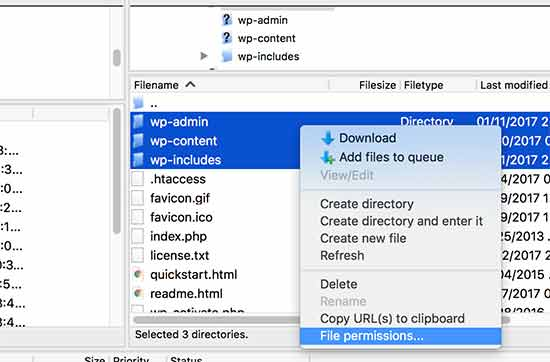
这将弹出文件权限对话框。
现在,您需要在数值字段中输入755。之后,您需要单击“递归到子目录”复选框,然后选择“仅应用于目录”选项。

单击确定按钮继续。您的FTP客户端将开始为文件夹和子文件夹设置文件权限。您将需要等待它完成。
接下来,您需要在WordPress网站的根文件夹中选择所有文件和文件夹,然后右键单击以选择文件权限。
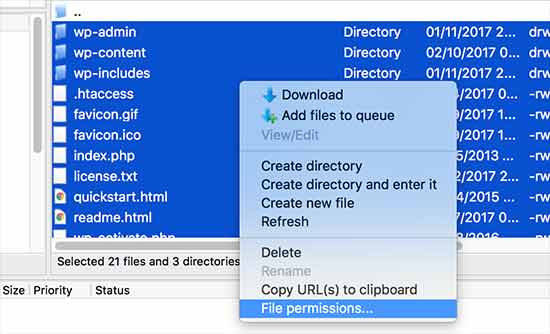
出现文件权限对话框。
这次您需要输入数字644。之后,您需要单击“递归到子目录”复选框,然后选择“仅应用于文件”选项。

单击确定继续。
您的FTP客户端现在将开始为WordPress网站上的所有文件设置文件权限。